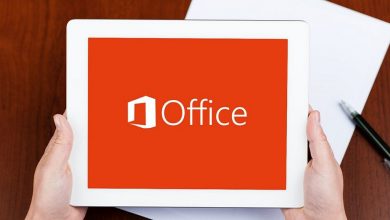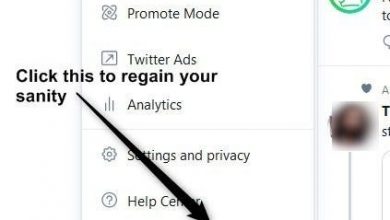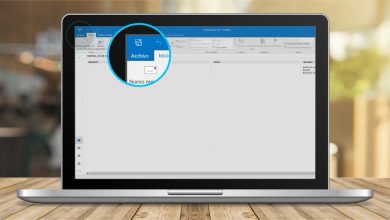Ausführen von Apps mit Touchpad-Gesten in Windows 10
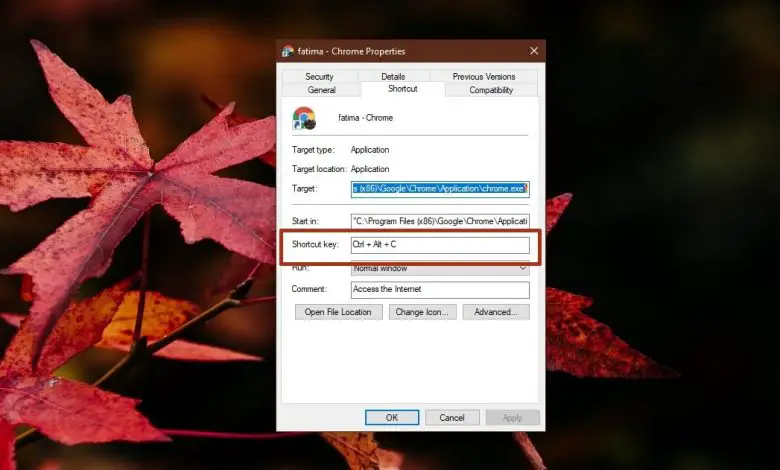
Touchpad-Gesten in Windows 10 können angepasst werden. Es gibt vordefinierte Aktionen, die Sie auswählen oder eine Geste festlegen können, um eine Tastenkombination zu starten.
Die Option für die Tastenkombination ist nützlich, wenn Sie eine Windows 10-App oder -Funktion öffnen möchten, die nicht in den Standardeinstellungen enthalten ist. Zum Beispiel die Tastenkombination Win + R, die die Ausführungszone öffnet.
Wenn Sie jedoch Apps mit Touchpad-Gesten starten möchten, werden Sie feststellen, dass Sie nicht aus der Box kommen.
Wenn Sie Synaptics Touchpad-Treiber verwenden. Möglicherweise gibt es eine Option, mit der Sie Apps mit Touchpad-Gesten starten können.
Andere Optionen zum Ausprobieren sind herstellerspezifische Apps. Dell verfügt über eine dedizierte Touchscreen-Anwendung. Aber nach unseren Tests funktioniert es nicht gut. Eine zuverlässigere Methode ist die Verwendung der Tastenkombinationsoption bei der Gestenanpassung.
Starten Sie Apps mit Touchpad-Gesten
Wir werden Apps mit Touchpad-Gesten ausführen, aber die Geste selbst wird eine Tastenkombination ausführen. Dies bedeutet, dass die ausgeführte Verknüpfung eine Anwendung starten sollte. Wenn das kompliziert klingt, ist es das nicht.
Zunächst erhalten wir eine Tastenkombination zum Öffnen einer App. Lassen Sie uns für diesen Artikel laufen Chrome mit der Drei-Finger-Geste. Sie können die App und die Geste jedoch nach Belieben ändern.
Erstellen Sie eine Desktop-Verknüpfung für die App, die Sie mit einer Touchpad-Geste ausführen möchten. Diese Verknüpfung sollte auf Ihrem Desktop verbleiben. Klicken Sie mit der rechten Maustaste und wählen Sie Eigenschaften aus dem Kontextmenü.
Wechseln Sie im Eigenschaftenfenster zur Registerkarte Verknüpfung, suchen Sie das Feld Tastenkombination und registrieren Sie die Verknüpfung, die Sie zum Ausführen dieser Anwendung verwenden möchten.
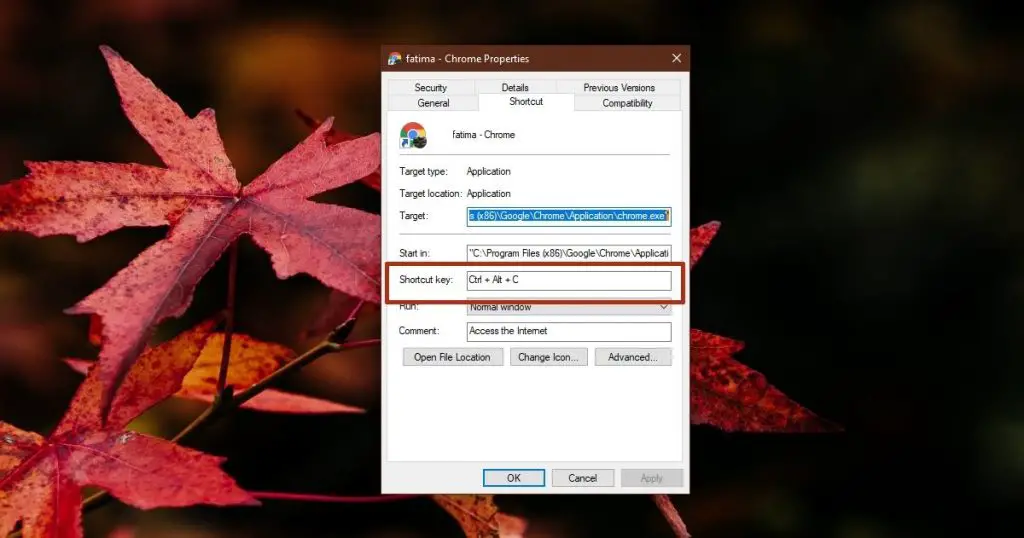
Wenn Sie fertig sind, können Sie eine Geste einrichten, um diese Tastenkombination auszuführen.
Öffnen Sie die App Einstellungen und gehen Sie zur Gruppe Geräte. Wählen Sie Touchpad und klicken Sie auf die Option Erweiterte Bewegungseinstellungen. Es sollte rechts oder unten sein.
Weitere wichtige Schritte in Windows 10
Sie können die Drei- und Vier-Finger-Gesten ändern. Öffnen Sie das Dropdown-Menü unter der Geste, mit der Sie die App ausführen möchten, und wählen Sie "Benutzerdefinierte Verknüpfung".
Klicken Sie auf "Aufnahme starten" und speichern Sie die Verknüpfung, die Sie in der Anwendungsverknüpfung definiert haben. Klicken Sie auf Aufnahme beenden, wenn Sie fertig sind.
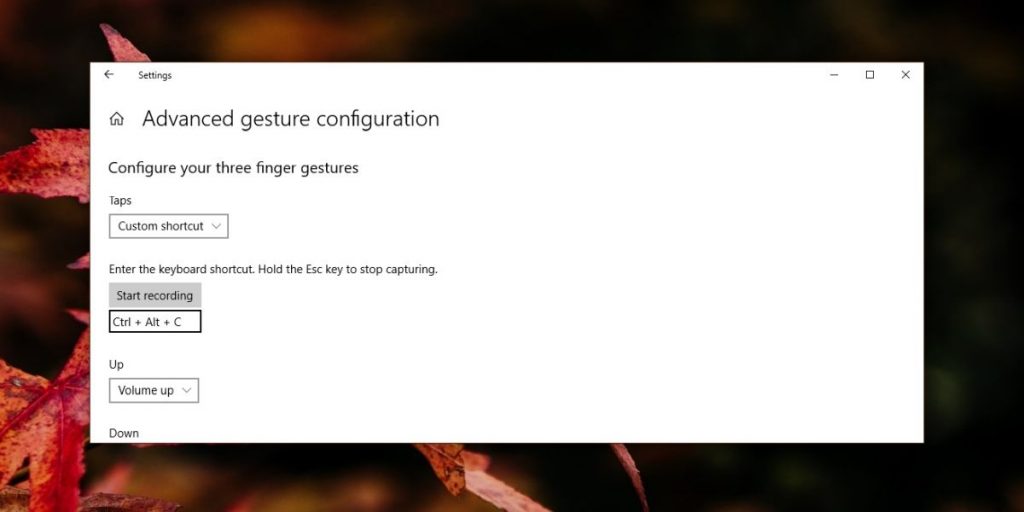
Wenn Sie diese Geste das nächste Mal ausführen, wird die Anwendung gestartet.
Wenn Sie die App-Verknüpfung von Ihrem Desktop entfernen möchten. Sie müssen ein AutoHotKey-Skript verwenden, damit es eine Anwendung öffnen kann, wenn eine Tastenkombination ausgeführt wird.
Es ist ein ziemlich einfach zu schreibendes Skript, aber wenn Sie noch nie eines geschrieben haben, passen Sie das nächste an Ihre Bedürfnisse an. Weitere Informationen zum Ändern von Tastenkombinationen in AutoHotKey-Skripten finden Sie hier.
Alt&c ::
Führen Sie "C: \ NProgram Files (x86) \ GoogleChromeApplicationChrome.exe" aus.
Rücksendung
Ersetzen Sie den Pfad in Anführungszeichen durch den Pfad zur EXE-Datei der Anwendung, die Sie ausführen möchten.